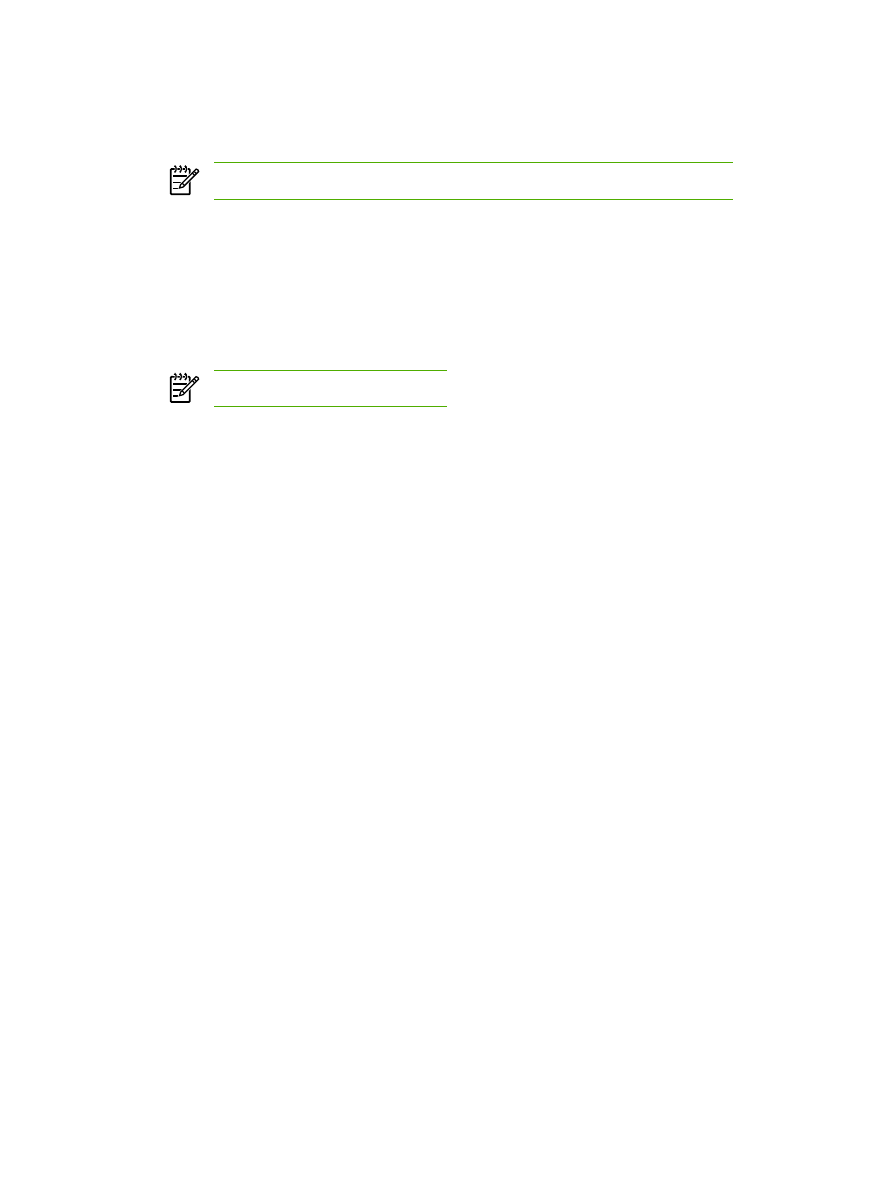
HP LaserJet 扫描 (Windows) 进行扫描
1.
在
Hewlett-Packard 程序组,选择扫描启动 HP LaserJet 扫描。
注意
按下多功能一体机控制面板中的开始扫描也可以启动
HP LaserJet 扫描。
2.
选择想要完成的操作。
●
选择目标以便立即开始扫描。
●
选择提示进行设置后开始扫描可以在开始扫描前指定其它设置。
●
选择设置设备编辑扫描至按钮。
3.
单击确定。
注意
确定表示想要完成这项操作。
140
第
8 章 扫描
ZHCN
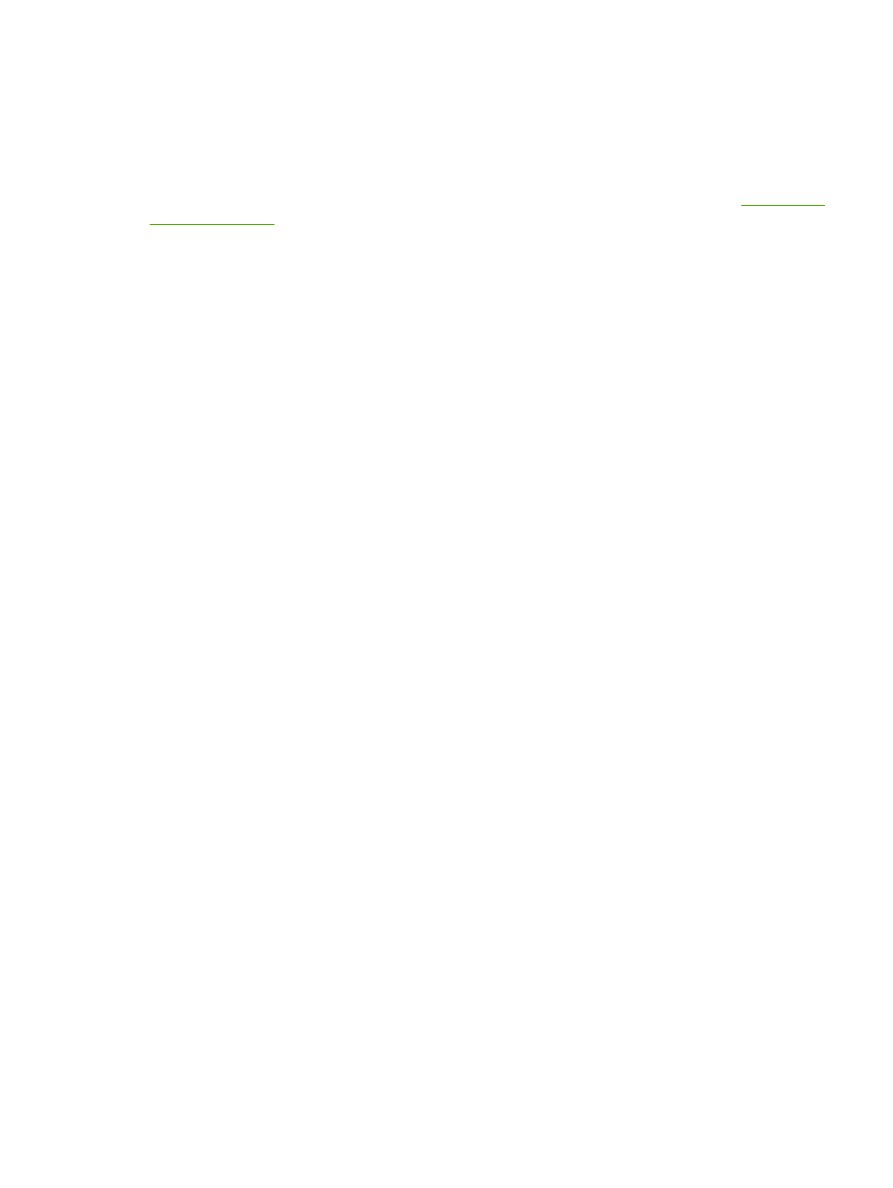
使用多功能一体机和
HP Director (HP 控制器) (Macintosh) 扫
描
有关本部分所述的任务及设置的更多信息,请参阅
HP Director (HP 控制器) 联机帮助。
有关将原文档放在平板扫描仪上或装入自动文档进纸器
(ADF) 进纸盘的详细说明,请参阅
装入要传真、
复印或扫描的文档
。
扫描至电子邮件
1.
将要扫描的原件正面朝上装入自动文档进纸器
(ADF) 的进纸盘中。 调整介质导板,使原件固定到
位。
- 或 -
提起平板扫描仪盖板,将要扫描的原件正面朝下放在平板扫描仪上,使文档的左上角位于玻璃板的
右下角。
轻轻合上扫描仪盖板。
2.
在多功能一体机控制面板上,按下
扫描至
。
3.
使用
<
或
>
按钮选择电子邮件程序,例如 Apple Mail。
4.
按下
开始扫描
。
原件即被扫描。 您在步骤 3 中选定的电子邮件程序会在计算机上打开。 屏幕上将
打开一封空白电子邮件,扫描的文档作为附件出现在电子邮件中。
5.
输入电子邮件收件人,添加文本或其它附件,然后发送邮件。
扫描至文件
1.
将要扫描的原件正面朝上装入自动文档进纸器
(ADF) 的进纸盘中。 调整介质导板,使原件固定到
位。
- 或 -
提起平板扫描仪盖板,将要扫描的原件正面朝下放在平板扫描仪上,使文档的左上角位于玻璃板的
右下角。
轻轻合上扫描仪盖板。
2.
如果多功能一体机直接连接到计算机,则将原件插入
ADF 进纸盘后,HP Director (HP 控制器) 会
打开。
- 或 -
如果您从平板扫描仪进行扫描(或
HP Director (HP 控制器) 未自动打开),则单击 dock 上的
HP Director (HP 控制器) 图标。
3.
在
HP Director (HP 控制器) 中,单击扫描。
4.
单击选择目标。
5.
单击弹出式菜单中的保存至文件,然后输入文件名。
6.
单击保存。
7.
单击关闭以关闭
HP LaserJet Scan (HP LaserJet 扫描)。
ZHCN
使用多功能一体机和